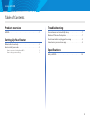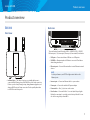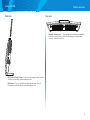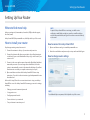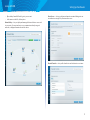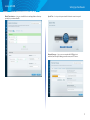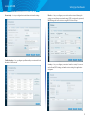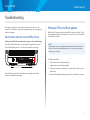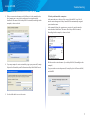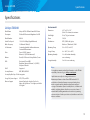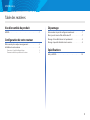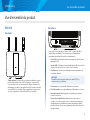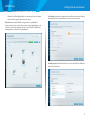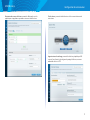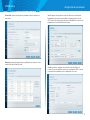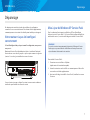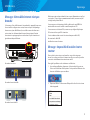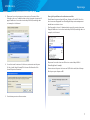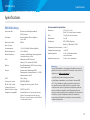Linksys EA9200 Le manuel du propriétaire
- Catégorie
- Les routeurs
- Taper
- Le manuel du propriétaire
Ce manuel convient également à
La page est en cours de chargement...
La page est en cours de chargement...
La page est en cours de chargement...
La page est en cours de chargement...
La page est en cours de chargement...
La page est en cours de chargement...
La page est en cours de chargement...
La page est en cours de chargement...
La page est en cours de chargement...
La page est en cours de chargement...
La page est en cours de chargement...
La page est en cours de chargement...
La page est en cours de chargement...
La page est en cours de chargement...

II
EA9200 Linksys
II
Table des matières
Vue d’ensemble du produit
EA9200 . . . . . . . . . . . . . . . . . . . . . . . . . . . . . . . . . . . . .1
Configuration de votre routeur
Où trouver de plus amples renseignements . . . . . . . . . . . . .3
Installation de votre routeur
. . . . . . . . . . . . . . . . . . . . . . .3
Connexion à Sans fil intelligent Linksys 3
Comment modifier les paramètres du routeur 3
Dépannage
Votre routeur n’a pas été configuré correctement . . . . . . . . . .7
Mise à jour du Service Pack de Windows XP
. . . . . . . . . . . . . .7
Message : Votre câble Internet n’est pas branché
. . . . . . . . . . . .8
Message : Impossible d’accéder à votre routeur
. . . . . . . . . . . . .8
Spécifications
Linksys EA9200 . . . . . . . . . . . . . . . . . . . . . . . . . . . . . . .10

1
EA9200 Linksys
Vue d'ensemble du produit
EA9200
Vue avant
• Témoin lumineux : le voyant du logo Linksys reste allumé en continu
lorsque l'alimentation est raccordée et lorsqu'une connexion Wi-Fi
Protected Setup a été correctement établie. Clignote lentement lors
du démarrage, des mises à niveau du micrologiciel et d'une connexion
en mode Wi-Fi Protected Setup. Clignote rapidement lorsqu'il y a une
erreur de configuration selon la norme Wi-Fi Protected Setup.
Vue arrière
Les ports et boutons, de gauche à droite : USB 3.0, voyant USB, USB 2.0,
voyant USB, ports Ethernet (1-4), port Internet, port d'alimentation,
interrupteur marche/arrêt, Bouton Reset (réinitialisation)
• Ports USB : ils permettent de brancher et partager une clé USB ou une
imprimante USB.
• Voyants USB : ils s'allument lorsqu'un périphérique USB est raccordé. Ils
clignotent lorsque des données sont en cours de transfert.
• Ports Ethernet : raccordez des câbles Ethernet aux périphériques de
réseau filaire Ethernet.
REMARQUE
Pour améliorer la performance, utilisez des câbles CAT5E ou
supérieur sur les ports Ethernet.
• Port Internet : raccordez un câble Ethernet à votre modem.
• Port d'alimentation : raccordez l'adaptateur d'alimentation c.a. fourni.
• Interrupteur marche/arrêt : appuyez sur | (marche) pour mettre le
routeur sous tension.
• Bouton Reset (réinitialisation) : maintenez ce bouton enfoncé
pendant 10 secondes (jusqu'à ce que les voyants de port clignotent
simultanément) pour réinitialiser le routeur aux paramètres établis
par défaut à l'usine. Vous pouvez également le faire à l'aide du Sans-fil
intelligent Linksys.
1
Vue d'ensemble du produit

2
EA9200 Linksys
Vue d'ensemble du produit
Vue latérale
• Bouton Wi-Fi Protected Setup™ : appuyez pour configurer facilement la
sécurité de l'accès sans fil sur les périphériques réseau compatibles Wi-Fi
Protected Setup.
• Bouton sans-fil : appuyez pour désactiver les réseaux sans fil (le voyant
s'allume). Appuyez une nouvelle fois pour activer les réseaux sans fil (le
voyant s'éteint).
• Vue du dessus
• Ports d'antennes ajustables : trois antennes externes ajustables (fournies)
doivent être branchées sur le routeur avant sa mise sous tension. Insérez les
connecteurs d'antennes sur les ports et tournez dans le sens horaire.

3
EA9200 Linksys
Configuration de votre routeur
Où trouver de plus amples renseignements
Linksys.com/support (documentation, téléchargements, FAQ, soutien
technique, clavardage en direct, forums)
Sans fil intelligent Linksys (linksyssmartwifi.com; cliquez sur Aide en haut
de l'écran)
Installation de votre routeur
Si vous remplacez un routeur existant, déconnectez ce dernier.
1. Branchez les antennes sur la partie supérieure de votre routeur, puis
allumez-le.
2. Raccordez le câble Internet de votre modem au port Internet jaune à
l'arrière de votre routeur. Patientez jusqu'à ce que le voyant du logo
Linksys à l'avant du routeur soit allumé en continu.
3. Connectez-vous au nom de réseau sans fil sécurisé indiqué dans le Guide
de démarrage rapide fourni avec votre routeur. (Vous pourrez modifier
ces renseignements ultérieurement.) Sélectionnez l'option permettant
de se connecter automatiquement à ce réseau à l'avenir. Vous n'aurez
pas accès à Internet tant que le routeur n'aura pas été intégralement
configuré (voir Étape 4).
4. Ouvrez un navigateur Web pour lancer les instructions de configuration
du routeur sans fil intelligent Linksys. Si les instructions n'apparaissent
pas, entrez linksyssmartwifi.com dans la barre d'adresse.
À la fin de l'installation, suivez les instructions à l'écran pour configurer votre
compte Sans fil intelligent Linksys. Utilisez Sans fil intelligent Linksys pour
gérer les paramètres de votre routeur, par exemple :
• la modification du nom du routeur et du mot de passe;
• la configuration de l'accès d'invités;
• la configuration du contrôle parental;
• l'ajout de périphériques à votre réseau;
• la vérification de la vitesse de votre connexion Internet.
REMARQUE
Lors de la configuration du compte Sans fil intelligent Linksys, vous
recevrez un courriel de vérification. Assurez-vous d'ouvrir le courriel
de Linksys et de cliquer sur le lien envoyé. Connectez-vous depuis un
appareil branché directement sur le routeur.
Comment se connecter au Sans fil intelligent Linksys
1. Ouvrez un navigateur Web et accédez à la page www.linksyssmartwifi.com.
2. Entrez l'adresse de courriel et le mot de passe que vous avez définis plus
tôt, puis cliquez sur Connexion.
Comment modifier les paramètres du routeur
REMARQUE
Pour obtenir plus d'aide sur un des menus, cliquez sur Aide en haut
de l'écran.
Configuration de votre routeur

4
EA9200 Linksys
Configuration de votre routeur
• Ouvrez le Sans fil intelligent Linksys et connectez-vous à votre compte.
• Dans le menu de gauche, cliquez sur une option :
Carte du réseau : permet d'afficher et de gérer tous les périphériques
réseau connectés à votre routeur. Vous pouvez voir quels périphériques sont
connectés à votre réseau principal et à votre réseau d'invités ou afficher des
renseignements sur chacun de ces périphériques.
Accès d'invité : permet de configurer et de surveiller un réseau que vos invités
peuvent utiliser sans accéder à toutes les ressources de votre réseau.
Contrôle parental : permet de bloquer l'accès à des sites Web et de définir des
heures d'accès à Internet.

5
EA9200 Linksys
Configuration de votre routeur
Priorisation des sources de lecture : permet de définir quels sont les
périphériques et applications prioritaires en termes de trafic réseau.
Test de vitesse : permet de vérifier la vitesse de la connexion Internet de
votre réseau.
Support externe de stockage : permet d'accéder à un périphérique USB
connecté (non fourni) et de configurer le partage de fichiers, un serveur
multimédia et l'accès à FTP.

6
EA9200 Linksys
Configuration de votre routeur
Connectivité : permet de configurer les paramètres de base et avancés de
votre réseau.
Dépannage : permet de diagnostiquer les problèmes rencontrés avec votre
routeur et de vérifier l'état du réseau.
Sans fil : permet de configurer le réseau sans fil de votre routeur. Parmi
les paramètres que vous pouvez modifier se trouvent le nom de réseau
(SSID), le mode de sécurité, le mot de passe, le filtre MAC et la connexion de
périphériques à l'aide de Wi-Fi Protected Setup.
Sécurité : permet de configurer la sécurité du réseau sans fil de votre
routeur. Vous pouvez définir un pare-feu ou des paramètres VPN, ou encore
personnaliser des paramètres pour les applications et les jeux.

7
EA9200 Linksys
Dépannage
Ce chapitre peut vous aider à résoudre des problèmes de configuration
courants et à vous connecter à Internet. Pour obtenir de l'aide supplémentaire,
communiquez avec notre soutien à la clientèle primé sur linksys.com/support.
Votre routeur n'a pas été configuré
correctement
Si Sans fil intelligent Linksys n'a pas terminé la configuration, vous pouvez
essayer ceci :
Maintenez le bouton Reset (réinitialisation) enfoncé, en utilisant l'extrémité
d'un trombone ou une broche, jusqu'à ce que le voyant commence à clignoter
(environ 10 secondes), puis installez de nouveau le routeur.
Si vous n'avez toujours pas configuré le routeur, trouvez un autre ordinateur
et utilisez-le pour installer de nouveau le routeur.
Mise à jour de Windows XP Service Pack
Pour les ordinateurs fonctionnant sous Windows XP, Sans fil intelligent
Linksys nécessite le Service Pack 3. Si le Service Pack actuellement installé est
antérieur à la version 3, vous devez télécharger et installer le Service Pack 3.
REMARQUE
Pour vous connecter temporairement à Internet et télécharger le Service
Pack requis, vous pouvez utiliser le câble Ethernet fourni pour raccorder
votre ordinateur directement à votre modem.
Pour installer le Service Pack 3 :
1. Connectez-vous au site Microsoft Update
(update.microsoft.com/windowsupdate).
2. Suivez les instructions sur le site Web ou communiquez avec Microsoft si
vous avez besoin d'aide supplémentaire.
3. Après avoir téléchargé et installé le Service Pack 3, installez de nouveau
le routeur.
Dépannage

8
EA9200 Linksys
Dépannage
Message : Votre câble Internet n'est pas
branché
Si le message « Votre câble Internet n'est pas branché » apparaît lorsque vous
êtes en train de configurer votre routeur, suivez ces étapes de dépannage.
Assurez-vous qu'un câble Ethernet (ou un câble comme celui fourni avec
votre routeur) est solidement branché au port Internet jaune à l'arrière
du routeur et au port approprié sur votre modem. Ce port du modem est
généralement étiqueté Ethernet.
Vue arrière du routeur
Vue arrière du modem câble
Vue arrière du modem DSL
Vérifiez que votre modem est branché à une source d'alimentation et qu'il est
sous tension. S'il possède un commutateur marche/arrêt, assurez-vous qu'il
soit réglé sur la position ON ou l.
Si vous avez un accès Internet par le câble, vérifiez que le port CÂBLE du
modem câble est raccordé au câble coaxial fourni par votre FSI.
Si vous avez un accès Internet DSL, assurez-vous que la ligne téléphonique
DSL est raccordée au port DSL du modem.
Si votre ordinateur était connecté à votre modem par un câble USB,
déconnectez le câble USB.
Installez de nouveau le routeur.
Message : Impossible d'accéder à votre
routeur
Pour accéder à votre routeur, vous devez être connecté à votre propre
réseau. Si vous disposez d'un accès Internet sans fil, vous vous êtes peut-être
connecté accidentellement à un autre réseau sans fil.
Pour régler le problème sur les ordinateurs sous Windows :
1. Sur votre bureau Windows, cliquez avec le bouton droit de la souris sur
l'icône sans fil de la barre d'état système. L'icône peut être différente selon
la version de Windows que vous utilisez.
2. Cliquez sur Afficher les réseaux sans fil disponibles. Une liste des réseaux
détectés apparaît.

9
EA9200 Linksys
Dépannage
3. Cliquez sur le nom de votre propre réseau, puis sur Connexion. Dans
l'exemple ci-dessous, l'ordinateur était connecté à un autre réseau sans fil
appelé JimsRouter. Le nom du réseau Linksys EA9200, BronzeEagle dans
cet exemple, est sélectionné.
4. Si vous êtes invité à saisir une clé de réseau, entrez votre mot de passe
(clé de sécurité) dans le champ Clé de réseau et Confirmer la clé de
réseau. Cliquez sur Connexion.
5. Vous devriez pouvoir accéder au routeur.
Pour régler le problème sur les ordinateurs sous Mac :
Dans la barre de menu en haut de l'écran, cliquez sur l'icône Wi-Fi. Une liste
des réseaux sans fil apparaît. Sans fil intelligent Linksys a automatiquement
attribué un nom à votre réseau.
Dans l'exemple ci-dessous, l'ordinateur était connecté à un autre réseau sans
fil appelé JimsRouter. Le nom du réseau Linksys EA9200, BronzeEagle dans cet
exemple, est sélectionné.
Cliquez sur le nom de réseau sans fil de votre routeur Linksys EA9200
(BronzeEagle dans l'exemple).
Entrez votre mot de passe de réseau sans fil (Clé de sécurité) dans le champ
Mot de passe puis cliquez sur OK.

10
EA9200 Linksys
Spécifications
EA9200 Linksys
Nom du modèle Routeur sans fil intelligent tribande
AC3200 Linksys
Description Routeur tribande AC avec Gigabit et
2 ports USB
Numéro de modèle EA9200
Vitesse du port
du commutateur 10/100/1000 Mbit/s (Ethernet Gigabit)
Bande de fréquences 2,4 et 5 GHz (x2)
Nombre d'antennes 3 antennes double bande externes ajustables,
3 antennes internes 5 GHz
Ports Alimentation, USB (2), Internet,
Ethernet (1 à 4), antennes R-SMA (3)
Boutons Reset (Réinitialisation), Wi-Fi Protected Setup,
Sans-fil, marche/arrêt
Voyants Panneau avant : Alimentation/WPS
Panneau arrière : Internet, Ethernet (1-4), USB 2
Panneau latéral : Sans fil
UPnP Pris en charge
Fonctions de sécurité WEP, WPA2, RADIUS
Bits de clé de sécurité Cryptage de données jusqu'à 128 bits
Systèmes d'allocation de
fichiers de l'unité de stockage
FAT, NTFS, and HFS+
Navigateurs compatibles Internet Explorer 8 ou version plus récente,
Firefox 4 ou version plus récente, Google
Chrome 10 ou version plus récente et Safari 4
ou version plus récente
Environnement d'exploitation
Dimensions 9,76 x 8,15 x 3,15 po
(248 x 207 x 80 mm) sans les antennes
Poids 710g (25oz), sans les antennes
Alimentation 12 V, 4A
Certifications FCC, IC, Wi-Fi a/b/g/n/ac,
Windows 7, Windows 8, DLNA
Température (fonctionnement) 0 à 40 °C
Température (entreposage) -20 à 60 °C
Humidité (marche) 10 à 80 % d'humidité relative,
sans condensation
Humidité (entreposage) 5 à 90 %, sans condensation
Remarques
Pour plus d'informations concernant la conformité aux normes, la
garantie et la sécurité, consultez le CD fourni avec votre routeur ou
rendez-vous sur Linksys.com/support.
Les spécifications peuvent changer sans préavis.
Les performances maximales sont conformes à la norme IEEE
802.11. Les performances réelles peuvent varier et présenter
une capacité réseau, un débit de données, une portée et une
couverture moins élevés. La performance dépend de nombreux
facteurs, conditions et variables, dont l'éloignement du point
d'accès, le volume du trafic réseau, les matériaux et la construction
de l'édifice, le système d'exploitation utilisé, la combinaison
des produits sans fil utilisés, les interférences ainsi que d'autres
conditions défavorables.
Spécifications

Rendez-vous sur linksys.com/support pour notre
soutien technique primé
BELKIN, LINKSYS et de nombreux noms de produits et logos sont des marques
de commerce du groupe de sociétés Belkin. Les autres marques mentionnées
sont la propriété de leur détenteur respectif. © Belkin International, Inc. et/ou
ses sociétés affiliées, 2014. Tous droits réservés.
LNKPG-00172 Rev. B00
-
 1
1
-
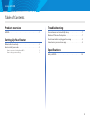 2
2
-
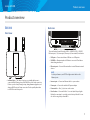 3
3
-
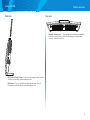 4
4
-
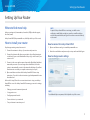 5
5
-
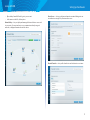 6
6
-
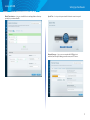 7
7
-
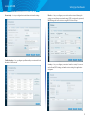 8
8
-
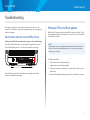 9
9
-
 10
10
-
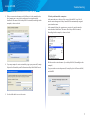 11
11
-
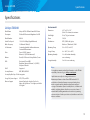 12
12
-
 13
13
-
 14
14
-
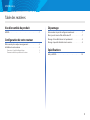 15
15
-
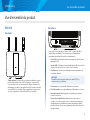 16
16
-
 17
17
-
 18
18
-
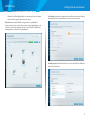 19
19
-
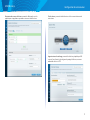 20
20
-
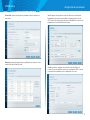 21
21
-
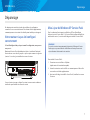 22
22
-
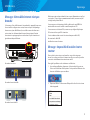 23
23
-
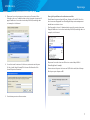 24
24
-
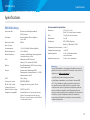 25
25
-
 26
26
Linksys EA9200 Le manuel du propriétaire
- Catégorie
- Les routeurs
- Taper
- Le manuel du propriétaire
- Ce manuel convient également à
dans d''autres langues
- English: Linksys EA9200 Owner's manual
Documents connexes
-
Linksys EA6350 Le manuel du propriétaire
-
Linksys EA5800 Manuel utilisateur
-
Linksys WRT1900ACS Manuel utilisateur
-
Linksys EA6350 Le manuel du propriétaire
-
Linksys EA6700 Manuel utilisateur
-
Linksys EA6500 Manuel utilisateur
-
Linksys EA6400 Manuel utilisateur
-
Linksys AC900 Manuel utilisateur
-
Linksys EA2750 - N600 Manuel utilisateur
-
Linksys EA8100 Mode d'emploi